Hoe u Windows Update-fout 0x8007371b kunt oplossen
Bijgewerkt Januari 2023: Krijg geen foutmeldingen meer en vertraag je systeem met onze optimalisatietool. Haal het nu op - > deze link
- Download en installeer de reparatietool hier.
- Laat het uw computer scannen.
- De tool zal dan repareer je computer.
�\xBF

Soms geeft Windows Update foutcode 0x8007371b, vooral als u een functie-update op een Windows 10-systeem probeert te installeren. Dit geeft aan dat een of meer verplichte transactieleden ontbreken.
In dit artikel laten we u enkele mogelijke methoden zien die u zeker zullen helpen om deze fout 0x8007371b op te lossen. Het komt met een foutmelding:
Belangrijke opmerkingen:
U kunt nu pc-problemen voorkomen door dit hulpmiddel te gebruiken, zoals bescherming tegen bestandsverlies en malware. Bovendien is het een geweldige manier om uw computer te optimaliseren voor maximale prestaties. Het programma herstelt veelvoorkomende fouten die kunnen optreden op Windows-systemen met gemak - geen noodzaak voor uren van troubleshooting wanneer u de perfecte oplossing binnen handbereik hebt:
- Stap 1: Downloaden PC Reparatie & Optimalisatie Tool (Windows 11, 10, 8, 7, XP, Vista - Microsoft Gold Certified).
- Stap 2: Klik op "Start Scan" om problemen in het Windows register op te sporen die PC problemen zouden kunnen veroorzaken.
- Stap 3: Klik op "Repair All" om alle problemen op te lossen.
0x8007371B = ERROR_SXS_TRANSACTION_CLOSURE_INCOMPLEET.
Wat veroorzaakt de Windows Update-fout 0x8007371b?
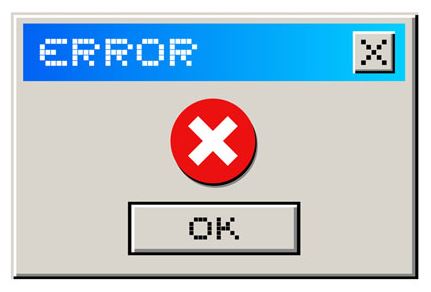
- Dit betekent dat een of meer bestanden ontbreken in de Windows-map met de naam WinSxS of dat de map beschadigd is.
- Het is ook mogelijk dat antivirussoftware van derden de update blokkeert.
Dus voordat u het probleem gaat oplossen, moet u ervoor zorgen dat u alle antivirussoftware van derden van uw systeem hebt verwijderd en probeert u de update uit te voeren. Als dat nog steeds niet helpt, ga dan verder met de volgende methoden.
Hoe de Windows Update-fout 0x8007371b op te lossen?
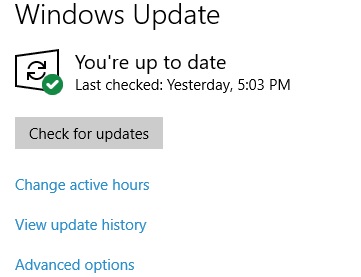
Gebruik de Windows-update
- Voer de probleemoplosser voor Windows Update uit
- Open het zoekvenster door hier op Enter te klikken om in de taakbalk te zoeken.
- Voer het trefwoord "Probleemoplosser" in de zoekfunctie in.
- Klik op Probleemoplosser om het tabblad Instellingen te openen.
- Klik op de knop Geavanceerde probleemoplossing om het onderstaande venster te openen.
- Selecteer Windows Update-probleemoplosser in de lijst.
- Klik op Probleemoplosser uitvoeren om de probleemoplosser voor Windows Update te openen.
- Bekijk en pas vervolgens de voorgestelde oplossingen in de probleemoplosser toe.
Verwijder de cachemap van Windows Update
- Klik met de rechtermuisknop op de Start-knop en selecteer Uitvoeren.
- Om het venster Services te openen, typt u services.MSC in het tekstvak Uitvoeren en klikt u op OK.
- Klik met de rechtermuisknop op de Windows Update-service en kies Stoppen.
- Open vervolgens Verkenner met de toetsencombinatie Windows + E.
- Voer dit pad in de bestandspadregel in:
%windir%SoftwareDistributionDataStore. - Druk op Ctrl + A om alle inhoud van de map te markeren.
- Selecteer het tabblad Start.
- Klik op de knop Verwijderen.
- Open het venster Services opnieuw.
- Klik met de rechtermuisknop op Windows Update en selecteer Start om deze service opnieuw te starten.
Antivirussoftware van derden verwijderen
- Open het venster Uitvoeren.
- Typ appwiz.cpl in de opdracht Uitvoeren en klik op OK om de applet Programma's en onderdelen te openen.
- Selecteer de opgegeven antivirussoftware.
- Selecteer de optie Verwijderen voor uw antivirussoftware.
- Klik op Ja om het verwijderen van de software te bevestigen.
Systeembestanden scannen
- Druk op de sneltoets Windows-toets + S zoekvak.
- Typ cmd in het zoekvak van Windows 10.
- Klik met de rechtermuisknop op Opdrachtprompt en selecteer Als administrator uitvoeren om een verhoogd CP-venster te openen.
- Voer de volgende opdracht in om de systeembestanden in het opdrachtregelvenster te scannen:
sfc / scannow. - Druk op de Enter-toets om de SFC-opdracht uit te voeren.
- Wacht tot de scan is voltooid en het resultaat van de scan wordt weergegeven.
- Als uit de scan blijkt dat Windows Resource Protection beschadigde bestanden heeft hersteld, start u uw laptop of desktopcomputer opnieuw op.
Veelgestelde Vragen
Hoe fout 0x8007371b op te lossen?
- Open het dialoogvenster Uitvoeren.
- Typ appwiz. cpl en klik op OK om het venster Programma's en onderdelen te openen.
- Klik met de rechtermuisknop op de software van derden onder Programma verwijderen of wijzigen.
- Selecteer om de applicatie te verwijderen.
- Voer de volgende stappen uit.
- Controleer of de fout blijft bestaan.
Hoe repareer ik een beschadigde Windows-update?
- Download de Windows Update-probleemoplosser van de Microsoft-website.
- Dubbelklik op de Windows Update-diagnose.
- Selecteer de optie Windows Update.
- Klik op de knop Volgende.
- Klik op de optie Problemen oplossen als beheerder (indien van toepassing).
- Klik op de knop Sluiten.
Hoe de Windows 10-updatefout op te lossen?
- Zorg ervoor dat u voldoende geheugen op uw apparaat heeft.
- Voer de Windows-update meerdere keren uit.
- Controleer op stuurprogramma's van derden en download eventuele updates.
- Schakel eventuele extra hardware uit.
- Controleer Apparaatbeheer op fouten.
- Verwijder beveiligingsprogramma's van derden.
- Los de fouten op de harde schijf op.
- Voer een schone Windows-reboot uit.
Hoe los ik een updatefout op?
Klik op Start -> Instellingen -> Update en beveiliging -> Problemen oplossen -> Geavanceerde probleemoplossing. Selecteer vervolgens Windows Update -> Probleemoplosser uitvoeren in het menu Start en Uitvoeren. Nadat de probleemoplosser is voltooid, start u uw computer opnieuw op. Controleer vervolgens op nieuwe updates.

